[Instalazio erraza] DVD-ROM diskotik (sare-konexioa)
Sare batean gailu bat bilatzeko eta emandako DVD-ROM diskoaren [Instalazio erraza] aukera erabiliz instalatzeko prozedura azaltzen da hemen.
Prozedura honetan, MF kontrolatzailea, software estandarra eta eskuliburu elektronikoa ere instalatzen dira.
Eskakizunak
TCP/IP sare-ingurunea
Ez badakizu erabiltzen ari zaren sare-ingurunea zein den, jarri harremanetan sarearen administratzailearekin.
Gailuak eta erabiltzen ari zaren ordenagailuak azpisare berean egon behar dute.
Ordenagailua abiaraztean, hasi saioa Administrators kide gisa.
[Mahaigaina] pantaila-bistaratzea (Windows Server 2012/Server 2012 R2 erabiltzean)
Prozedurak
1.
Sartu [DVD-ROM] ordenagailuan → sakatu [Instalazio erraza].
DVD-ROM menua ez bada bistaratzen, sakatu ondorengo "Ireki xehetasunak" aukera.
Prozedura honetan, abiarazi instalatzailea. DVD-ROM diskoaren kontrolatzaile-izen gisa, idatzi "D:".
DVD-ROMa sartzeko eskatzen dizun mezu bat edo Windows Explorer ikusten baduzu, exekutatu [MInst.exe].
Ez baduzu ezer ikusten: [Exekutatu] > atzitu [D:\MInst.exe] > exekutatu [MInst.exe].
2.
[Hautatu konexio mota] pantaila bistaratzen bada, hautatu [Sare-konexioa] → sakatu [Hurrengoa].
3.
Sakatu [Instalatu].
4.
Irakurri lizentziaren hitzarmena → sakatu [Bai].
5.
Hautatu hizkuntza → sakatu [Hurrengoa].
6.
Hautatu erabiltzen ari zaren gailua → sakatu [Hurrengoa].
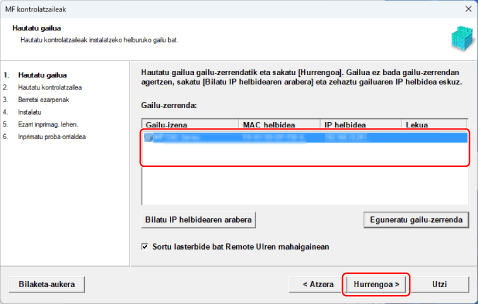
[Sortu lasterbide bat Remote UIren mahaigainean]:
Hautatu kontrol-lauki hau mahaigainean gailuaren izena duen lasterbide bat sortzeko. Egin klik lasterbidean gailua Urruneko EIaren bidez Web arakatzaile batean erabiltzeko. Urruneko EIa onartzen ez duten hizkuntzetarako, Urruneko EIa ingelesez bistaratzen da. Kontrol-lauki hau lehenespenez hautatuta dago instalatzailea abiarazten denean.
 OHARRA
OHARRAGailua ez bada bistaratzen [Gailu-zerrenda] aukeran, egiaztatu ordenagailuaren eta gailuaren arteko konexio-egoera eta IP helbidearen ezarpenak; ondoren, sakatu [Eguneratu gailu-zerrenda]. Halere, ez bada bistaratzen gailua, sakatu [Bilatu IP helbidearen arabera] → idatzi gailuaren IP helbidea → sakatu [Ados]. IP helbidea berresteko metodoaren xehetasunak lortzeko, begiratu gailuaren eskuliburua.
Mahaigaineko Urruneko EIrako lasterbidea ez da kontrolatzailea desinstalatzen denean ezabatzen. Behar izanez gero, ezabatu eskuz.
Urruneko EIrako lasterbidea sortu ondoren gailuaren IP helbidea aldatzen bada, Urruneko EIa ezingo da lasterbide horretatik ireki.
7.
Egiaztatu ezarpenak → sakatu [Hasi].
8.
Instalatu softwarea pantailako jarraibideei jarraituz.
9.
Egotzi [DVD-ROM], hautatu [Berrabiarazi ordenagailua orain (gomendatua)] eta sakatu [Berrabiarazi].
Softwarea behar bezala instalatuta badago, MF kontrolatzailea edo software-ikonoa bistaratuko da jarraian erakusten diren tokietan. Ez bada ikonorik bistaratzen, desinstalatu MF kontrolatzailea edo softwarea eta instalatu berriro.
Inprimagailu-kontrolatzaileetan edo fax-kontrolatzaileetan:
Hasiera menuko [ Ezarpenak] ataletik egiaztatzean
Ezarpenak] ataletik egiaztatzean
 Ezarpenak] ataletik egiaztatzean
Ezarpenak] ataletik egiaztatzean[Bluetooth-a eta gailuak] (edo [Gailuak]) > [Inprimagailuak eta eskanerrak].
Windows-en [Kontrol-panela] ataletik egiaztatzean
[Gailuak eta inprimagailuak] ataleko inprimagailu-zerrenda.
Eskaner-kontrolatzaileetan:
[Kontrol-panela] bilaketa-koadroan, idatzi eta bilatu "Ver escáneres y cámaras" > [Ver escáneres y cámaras] > [Eskanerrak eta kamerak].
MF Scan Utility softwarean:
Hasi menua > [Aplikazio guztiak] > [Canon] karpeta.
Hasi menuan [Aplikazio guztiak] ainguratutako aplikazioen gainean bistaratzen ez bada, egiaztatu ondorengoa.
Hasi menuko > [Canon] karpetako aplikazioen zerrenda.
Bestelako softwaretan edo eskuliburu elektronikoetan:
Ataza-barra edo [Mahaigaina] pantaila